-
Постов
265 -
Зарегистрирован
-
Посещение
Сообщения, опубликованные Vinnetu
-
-
"Резиновые линии" называются "Ratsnests". Если цепь не разведена, они видны. Если цепь разведена полностью, они пропадают. Бывает, что при загрузке платы, при загрузке новой стратегии, при изменении Copper Pours и т.д., Layout должен провести проверку на целостность соединений. Пока такая проверка не сделана, ratsnests будут видны. После "Refresh All" Layout анализирует плату заново, включая Copper Pours. Принятые соединения исчезают.
В случае с "землёй" может быть так, что часть ratsnests видны, а часть - нет. Это значит, что есть какой-то неподключённый компонент. Или, возможно, нарушена целостность Pour. Ratsnests показаны возле неподключённого участка.
Ratsnests можно раскрашивать в разные цвета. Откройте таблицу NETS и назначьте цвет цепи. Соответствующим цветом будут показаны также и колечки Thermal Relief в Plain-слоях.
Ещё пару полезных вещей.
1. Перекрывающиеся ratsnests можно "раздвигать", используя команду "Tack". Выберите один из инструментов разводки, установите курсор над ratsnest и нажмите <Ctrl>+<T>. Отведите курсор в сторону и щёлкните левой кнопкой мыши. Вернуть всё назад можно с помощью команды <M> - Minimize Connections.
2. Чтобы не запутаться в обилии ratsnests на плате, временно запретите маршрутизацию цепей, которые вас в данный момент не интересуют. Для этого удобно объединить цепи в группы.
3. Если вам нужно провести дополнительную дорожку между уже соединёнными pad-ами, скажем, для усиления цепи, а ratsnest не видна, используйте <Connection Tool>.
4. Бывает так, что ни одной ratsnest не видно, но окно Statistics выдаёт наличие неразведённых цепей. Проверьте, что все цепи "Enabled". А во-2, нажмите клавишу <N>, и курсор встанет на ratsnest, которую вы не могли найти. Возможно, она очень короткая. Потяните курсор в сторону, и сразу её увидите.
-
Эта таблица создаётся как компонент. Соответственно и ошибка - компонент за пределами платы. Пометьте ошибку как "Good DRC" да и всё.
-
Опубликовано · Изменено пользователем Vinnetu · Пожаловаться
Такая ошибка бывает, если граница Copper Pour проходит по pad-у.
Посмотрите описание ошибки в окошке Query. Надо лишь чуть-чуть подвинуть границу Obstacle.
-
leom, спасибо, это работает. Не уверен, правда, что у меня примут нетлист в таком формате. Вот, кстати, пояснение по этому поводу от Cadence:
http://www.orcad.com/documents/community.f...e/cap03024.aspx
Обратите внимание на дату: 2001 г.
-
Ну да, ее для этого на всех ВЧ каскадах специально сплошняком проводят под сигнальными слоями, чтоб хуже было
И, тем не менее, есть такое дело.
-
Спасибо. Выложи, если не трудно.
-
2 Super_Electric. На сайте Альтеры поищите документик с их рекомендациями по разводке. Конкретно вот это: Guidelines For Designing High Speed Fpga Pcb.pdf
3. что должно занимать пустые места платы (земля?)земля. это повысит помехозащиту платы.
Не забывайте, что это также и дополнительная ёмкость, мешающая на высоких частотах.
-
Ребята, вы сами-то пробовали то, что советуете? Там же ни черта от платы не остаётся, не говоря уже о какой-либо редактируемости.
-
Опубликовано · Изменено пользователем Vinnetu · Пожаловаться
А если в "Типы файлов" для расширения chm написать: open - "C:\WINDOWS\hh.exe" %1 ?
-
Если Вы правильно видите свои герберы в любом редакторе (GerbTool или Camcad, например), то Гербер или что там у Вас, очевидно, ни при чём. Ищите какие-либо настройки в драйвере плоттера.
А вообще - пальцем в небо. Мало ли что и кто мог понажимать. :)
-
xanoy, я ни на что не намекаю, но каким образом ты "давно пользуешься группами", если они у тебя по команде Select Any собираются в кучу? Так вот кучей потом и пользуешься?
-
Спасибо.
Посмотрел в 9.2 версии. Нету там такой библиотеки. :(
-
Кластер - это для автоматического размещения.
Объединить компоненты в группу можно. Для начала нужно их выбрать. Несколько способов:
1. В таблице.
2. Обвести мышкой в рамочку.
3. Тоже обвести мышкой, только используя команду Block. Используя эту команду, можно делать рамку произвольной формы.
4. Удерживая <Shift>, щёлкать мышкой по нужным компонентам.
Теперь нажмите <Ctrl>+<E> и в окне свойств в поле Group# укажите номер группы.
Чтобы впоследствии снова выбрать группу, нажмите <Alt>+<S> (Select Any...) и в окне Selection Criteria укажите номер своей группы. Выбранные компоненты подсветятся.
Группу компонентов можно двигать, поворачивать, автомаршрутизировать и т.д. Т.е. всё, что угодно.
Кстати, можно сгруппировать компоненты ещё на уровне Capture. Это очень удобно. В совокупности с Intertool Communication позволяет не путаться потом в Layout с многочисленными конденсаторами и пр., пытаясь в мешанине ratsnest разобраться что с чем соединено.
-
Нет такой ссылочки. Только в P2P сетях.
-
А я нашёл-таки! :) :) Полностью нае#ать Аллегро, правда, не удалось, но и ему меня тоже... Не удалось. :)
Короче, В OrCAD Capture в окне Project Manager:
Accessories --> LibCorrectionUtil --> Library Verification/Correction.
Утилита проверяет имеющиеся в библиотеке символы на предмет "Missing and Duplicate Pin Names" и автоматически добавляет нумерацию. Дополнительно имеются ещё кое-какие опции.
Утилита имеется не во всех версиях Capture. В папке "Vendor" должна быть такая длл-ка: "LibCorrectionUtil.dll".
После этого остаётся только заменить символ на схеме исправленным.
-
Спасибо всем, хотя мне что-то не верится, что нет решения. Если придумаю что-то, напишу в теме.
-
OrCAD Layout тоже без проблем принимает.
Так что, нет другого решения? А какие ещё форматы нетлистов, кроме родного и Telesis понимает Аллегро?
-
Привет всем!
Как вы делаете нетлист для Аллегро, если в схеме присутствует компоненты, у которых выводы имеют одинаковое название? К примеру, есть у меня в схеме Альтера на полторы сотни выводов. БОльшая часть выводов называется просто "IO". OrCAD отказывается создавать нетлист по этой причине. Ну и что ж мне теперь, переименовывать все выводы в IO1, IO2 .. IO122 ???
Что за несчастье? И пробелы в именах он не понимает. Ну, это-то ещё куда ни шло, а вот что с выводами делать? Да и какая ему разница, как выводы называются?!
Позвонил в контору, которая разводкой занимается, мне сказали, что могут принять в формате Telesis, но нежелательно, потому что проблемы тоже какие-то.
-
Ну и ну! Это ж надо, до чего народ докопался! :) В жизни не обращал внимания на это поле!
Короче говоря. Title - это имя, под которым Layout выдаёт задание на печать. Именно под этим именем его будет видно в диспетчере печати. Если хотите, чтобы это имя было видно и на бумаге, нужно использовать нстройки драйвера принтера (если таковые присутствуют). Или какую-либо "третью" программу, которая перехватывает все задания, выходящие на принтер. Могу посоветовать, например, FinePrint.
FinePrint показывает Print Preview, позволяет расположить несколько страниц на одном листе, освободить место для скоросшивателя, печатать поверх шаблонов и тд и тп. В том числе, добавлять в распечатку всякую служебную информацию: имя задания, время, владельца и пр.
Удобная вещь. Я давно пользуюсь. Брал в осле.
-
Опубликовано · Изменено пользователем Vinnetu · Пожаловаться
Тогда - не более недели. :) :)А если 2500 цепей и 10000 пинов?Есть такая программка - E-tools. Понимает многие форматы схем и конвертит в Оркад. Где брать - не знаю. Вернее, в интернете не знаю. А так - в осле. Сделай поиск и увидишь.
-
Э-э-э! Теперь всё ясно!
Чтобы использовать симуляцию в Оркаде, надо для начала создать проект "Analog or Mixed A/D". Тогда в Capture и появится дополнительная панель инструментов. Там будут и кнопки конфигурации и пробники.
А вот элементы для симуляции надо выбирать только из библиотек PSpice, а иначе это - просто прямоугольники с ножками. Такие, понятно, работать не будут. Помнишь, как старик Хоттабыч сделал телефон из чистого мрамора, а потом удивлялся, что он не работает? :)
Единственно, что ты сделал правильно, это - символ земли. Именно такой - с ноликом - обязательно должен присутствовать на схеме. Для PSpice это - точка привязки к нулю. Без такой земли вся схема вместе с источниками питания и пр. оказывается "подвешена в воздухе".
Еще по поводу пробников. Пробники для напряжения цепляются на провода, для тока - на выводы компонентов, для мощности - на сам компонент (прямо в центр символа).
Ну, давай, тебе непочатый край разбираться!
-
Не трать время на Разевига, человек просто так деньги зарабатывает.
Сделай аттачмент своей схемы, а то непонятно ничего.
-
Может, начальные условия не поставил? Имеется в виду состояния триггеров/регистров на момент старта.
-
Считайте, что просто поговорили. Я надеюсь, ничего обидного не сказал.мне кажется, что у нас началась ненужная дискуссия и отклонение от темы
Мои слова продиктованы опытом. Люди иногда спрашивают одно, не подозревая, что решение их проблемы кроется совсем в другом. Бывает и так, что начальник настаивает на неправильном решении. Если Вы сумеете доказать свою правоту, то не только сократите себе работу, но и повысите свой авторитет.но, даже из этих ответов что есть, сделал полезные для себя выводыУдачи!


Altera --> VHDL
в Среды разработки - обсуждаем САПРы
Опубликовано · Пожаловаться
Скажите, нельзя ли из проекта в Quartus, выполненного в виде Block Diagram/Schematic получть VHDL код?